Hoy vamos a trabajar con la cámara que trae excel.Una herramienta muy poco conocida y utilizada, pero que al momento de crear dashboards y reportes, se convierte en una verdadera joya.
Por defecto, este comando no esta activado en nuestro excel, así que vamos a empezar por activarlo. Para esto, vamos a dar clic en la opción de personalizar la barra de herramientas y seleccionamos la opción: más comandos:
En la lista desplegable Comandos disponibles, vamos a dar clic y a seleccionar la opción: Todos los comandos:
Y buscamos en la lista, la opción Cámara y damos clic en el botón agregar:
Finalizamos con aceptar y nuestra cámara esta lista para ser usada:
Ahora vamos a suponer que tenemos un dashboard en el área demarcada por el rectángulo azul y actualmente tenemos en uso el espacio sombreado en gris, en el que seguramente tendremos gráficos, tablas, listas de KPIs etc:
En el espacio que esta disponible, necesitamos agregar una tabla que tiene 4 columnas y 3 filas. Lo primero a lo que estaríamos tentados es a introducir las 2 columnas que nos hacen falta, pero para no hacerlo, aquí es donde entra en acción la cámara. vamos a construir la tabla que necesitamos en un rango aparte y puede ser incluso en una hoja diferente:
Seleccionamos la tabla y damos clic en el comando Cámara:
Cuando damos clic en el botón, el rango en el que esta la tabla se activa y queda copiado.
Después de esto, nuestro puntero del mouse se vuelve una cruz, y vamos a dar clic en cualquier lugar de la hoja de cálculo, para que se pegue la imagen de la tabla:
Nos llevamos la imagen de la tabla con el mouse hasta el espacio disponible, y ajustamos su tamaño:
Qué es lo novedoso en todo esto? que la imagen que pegamos es dinámica y si los datos de la tabla origen cambian, también lo hará nuestra imagen. Cambiemos los datos de la Col3 por números y veamos que sucede:
Como pueden ver, nuestra imagen se actualiza automáticamente.
Espero les sirva. Hasta una próxima.






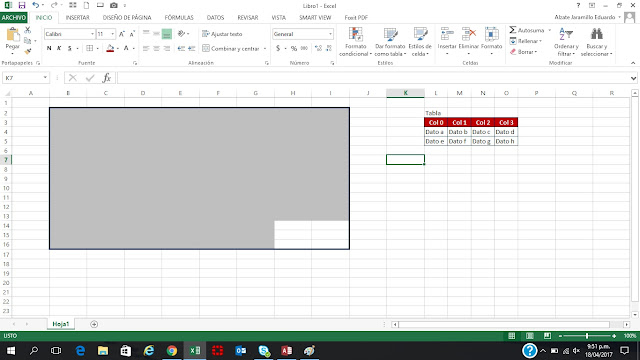




No hay comentarios.:
Publicar un comentario